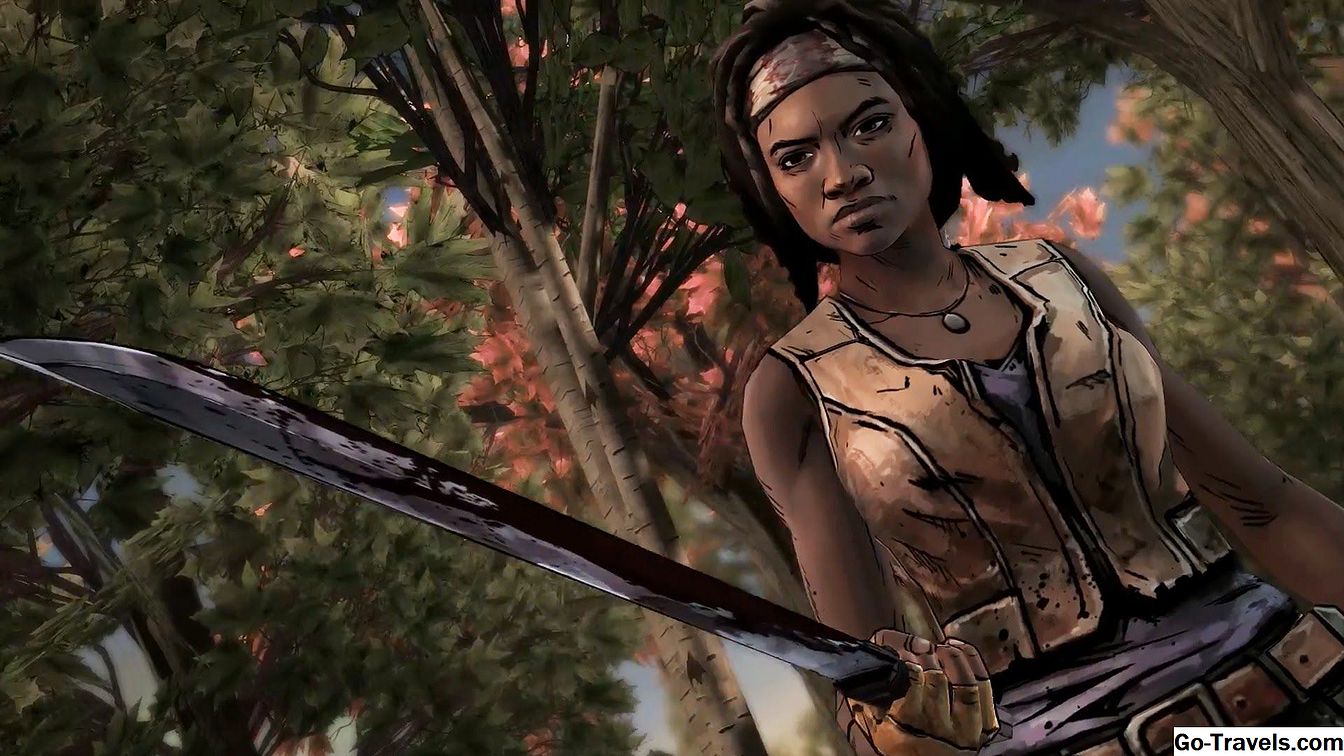ניתן להשתמש בפונקציה ROUNDUP ב- Excel כדי לעגל מספר במרחק של אפס במספר מסוים של ספרות או ספרות עשרוניות. פונקציה זו תמיד מעגל כלפי מעלה, כגון 4.649 עד 4.65.
כאשר אתה משתמש בפונקציה ROUNDUP על מספרים שליליים, הם יורדים בערך (הרחק מאפס), אבל זה עדיין נחשב מעוגל ב- Excel.
הערה: הוראות אלה חלות על Excel 2019, 2016, 2013 ו -2010; Excel עבור Office365; ו - Excel עבור Mac 2019, Excel עבור Mac 2016 ו - Excel עבור Mac 2011.
פונקציית ROUNDUP של Excel

זהו התחביר עבור הפונקציה ROUNDUP:
= ROUNDUP ( מספר , Num_digits )
תחביר של פונקציה מתייחס לפריסה של הפונקציה וכולל את שם הפונקציה, סוגריים וארגומנטים. מספר (נדרש) הוא הערך שברצונך לאסוף. ארגומנט זה יכול להכיל את הנתונים בפועל עבור עיגול, או שהוא יכול להיות התייחסות התא למיקום הנתונים בגליון העבודה. Num_digits (נדרש) הוא מספר הספרות שברצונך לסובב מספר טען post הערה: לדוגמה של הארגומנט האחרון, אם הערך של Num_digits ארגומנט מוגדר -2, הפונקציה תסיר את כל הספרות בצד ימין של הנקודה העשרונית וסובב את הספרות הראשונות והשניות משמאל לנקודה העשרונית עד 100 הקרובות (כפי שמוצג בשורה 6 בתמונה לעיל). תמונה זו מציגה גם דוגמאות והסברים למספר תוצאות שהוחזרו על ידי פונקציית ROUNDUP של Excel עבור נתונים בעמודה A של גליון העבודה. התוצאות, המוצגות בעמודה B, תלוי בערך הארגומנט Num_digits. בדוגמה זו, אנחנו הולכים לצמצם את מספר בתא A2 (לעיל) לשני מקומות עשרוניים באמצעות הפונקציה ROUNDUP. בתהליך זה, הפונקציה תגדיל את הערך של הספרה מעוגל על ידי אחד. האפשרויות להזנת הפונקציה והארגומנטים שלה כוללות: שימוש בתיבת הדו-שיח מפשט את הזנת הארגומנטים של הפונקציה. בשיטה זו, אין צורך להזין פסיקים בין כל אחד מהטיעונים של הפונקציה כפי שנדרש בעת הקלדת הפונקציה לתא. (במקרה זה ביןA2 ו2 .) לחץ על תא C2 כדי לראות את הפונקציה= ROUNDUP (A2, 2)בסרגל הנוסחה מעל גליון העבודה.
ROUNDUP דוגמאות פונקציה

הזנת פונקציית ROUNDUP